Многія з нас пакутуюць ад надакучлівых сяброў у электроннай пошце, але мы не ведаем, як іх выдаліць, але ў гэтым артыкуле мы растлумачым, як лёгка выдаліць канкрэтнага чалавека з вашай электроннай пошты, толькі ўсё, што вам трэба зрабіць, гэта выканаць наступныя дзеянні:
Усё, што вам трэба зрабіць, гэта адкрыць браўзер з кампутара або адкрыць уліковы запіс Gmail або электронную пошту праз ваш тэлефон або планшэт, які з'яўляецца iPad, а затым адкрыць уліковы запіс, і калі вы адкрыеце ўліковы запіс, вы ўбачыце спіс размоў, у якіх сябры з'яўляюцца ў правай частцы старонкі Gmail. Проста націсніце на чалавека з падвойным націскам, і тады вы адкрыеце размову з чалавекам, якога вы хочаце выдаліць або заблакіраваць. Тыя ж нязручнасці і шмат праблем. Вы можаце забараніць яго і яго, выбраўшы апошнюю опцыю, якая з'явіцца ў канцы выпадальнага спісу, які з'явіцца, калі вы націснеце на значок, і калі вы націснеце на забарону, нязручнасці гэтага чалавека цалкам скончацца, як паказана на наступных малюнках:
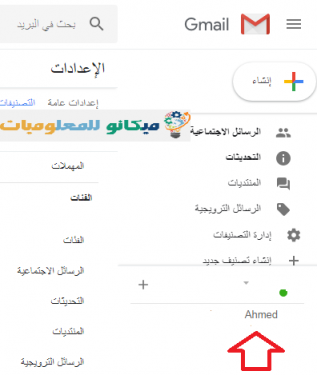
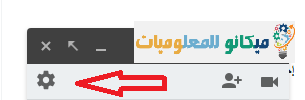
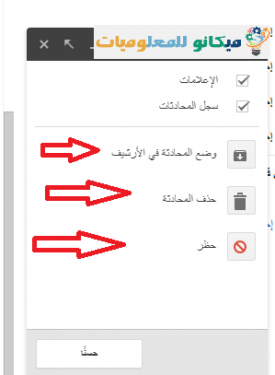
Такім чынам, мы растлумачылі, як выдаліць, заблакіраваць або заархіваваць канкрэтнага чалавека з вашай электроннай пошты, і жадаем вам атрымаць максімальную карысць ад гэтага артыкула.









